Hur man genererar, synkroniserar och tar bort Discord-servermallar
Miscellanea / / May 28, 2022
Discord är en utmärkt plattform för individer som vill bygga en community online. Idag använder individer med intressen från konst till musik, utbildning etc. Discord-appen.
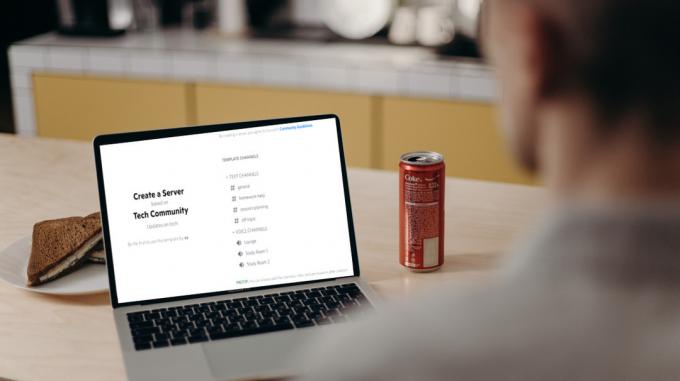
En av de första sakerna att göra på Discord när man börjar är att skapa en server. Men att sätta upp en Discord-server kan vara ganska tröttsamt eftersom det innebär att ställa in kanaler, roller och behörigheter. Medan Discord erbjuder servermallar som gör processen enklare, kan du också skapa dina servermallar. Så här fungerar det.
Hur man skapar en Discord-servermall
Det första att notera om att skapa en Discord Server-mall är att du måste ha en aktiv Discord Server. Det är användbart att skapa en andra och efterföljande Discord-servrar. Ett alternativ är att få någon du känner med en Discord-server att dela sin mall med dig. Det sparar dig besväret med att ställa in kanaler, roller och behörigheter från början när du bara kan använda en befintlig servermall som redan är modellerad efter dina önskemål.
En annan sak att notera är att du för närvarande inte kan generera servermallar på Android- eller iOS-enheter. Funktionen är endast tillgänglig i webbläsaren eller skrivbordsappen. Med det i åtanke, så här genererar du en Discord-servermall:
Steg 1: På din PC, klicka på Start-menyn och sök efter Discord.
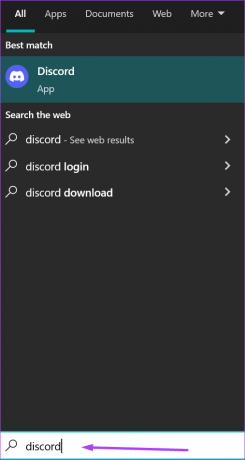
Steg 2: Klicka på Discord-appen från resultaten och välj "Öppna" från den högra rutan.

Se till att du äger servern eller har behörigheten Hantera server. Utan ägande eller hanteringsbehörighet kan du inte skapa en servermall.
Steg 3: När Discord-appen startar, klicka på serverikonen för att skapa mall i den vänstra kolumnen.

Steg 4: Du bör se serverns namn. Klicka på rullgardinspilen bredvid serverns namn.

Steg 5: Klicka på Serverinställningar från rullgardinsmenyn för att öppna ett nytt fönster.

Steg 6: I det nya fönstret, scrolla ner i listan med menyalternativ och klicka på Servermall.

Steg 7: Fyll i fälten för malltitel och beskrivning.

Steg 8: Klicka på Generera mall för att skapa en mallänk.

Steg 9: Klicka på Kopiera för att spara malllänken på en tillgänglig plats eller dela den med andra.

Hur man använder en Discord-servermall
Efter att ha skapat Discord Server-mallen kan du enkelt skapa en ny Discord-server. Så här fungerar det.
Steg 1: Klistra in Discord Server-malllänken i en webbläsare och tryck på Enter.

Steg 2: Du bör se ett fönster som frågar om du vill skapa en server baserad på mallen. Klicka på Skapa.

Hur man synkroniserar en Discord-servermall
När du väl har skapat en Discord Server-mall kan du fortfarande hålla den uppdaterad med ändringar som gjorts på den ursprungliga servern. Du måste synkronisera servern för att införliva ändringarna. Som standard skickar Discord ett meddelande till dig när din ursprungliga server inte är synkroniserad med mallen. Så här kan du sedan uppdatera den:
Steg 1: På din ursprungliga server klickar du på rullgardinsmenyn ovanför popup-fönstret som inte är synkroniserat.
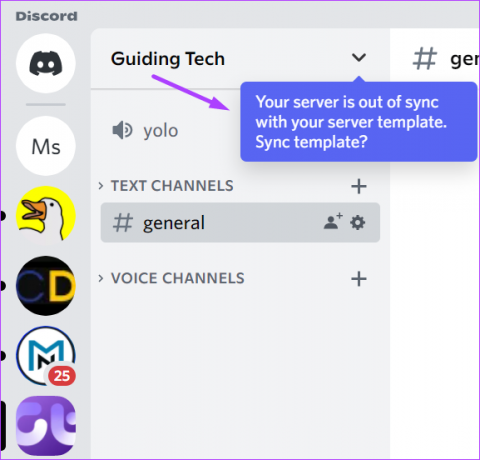
Steg 2: Klicka på Serverinställningar från rullgardinsmenyn för att öppna ett nytt fönster.

Steg 3: I det nya fönstret, scrolla ner i listan med menyalternativ och klicka på Servermall.

Steg 4: Klicka på Synkronisera mall.

Det kommer att synkronisera servermallarna med din server och tillämpa alla ändringar.
Hur man tar bort en Discord-servermall
Vad händer om du inte längre behöver servermallen? Du kan också ta bort servermallen. Så här gör du:
Steg 1: Klicka på rullgardinsmenyn bredvid serverns namn.

Steg 2: Klicka på Serverinställningar i rullgardinsmenyn för att öppna ett nytt fönster.

Steg 3: I det nya fönstret, scrolla ner i listan med menyalternativ och klicka på Servermall.

Steg 4: Klicka på Ta bort mall.

Använda en Discord-kanal
Du kan alltid dela din nygenererade servermall med så många personer som möjligt. Du kan till exempel klistra in länken på din Discord textkanal för dina servermedlemmar att använda.
Senast uppdaterad den 28 maj 2022
Ovanstående artikel kan innehålla affiliate-länkar som hjälper till att stödja Guiding Tech. Det påverkar dock inte vår redaktionella integritet. Innehållet förblir opartiskt och autentiskt.

![Windows kunde inte hitta en drivrutin för din nätverksadapter [LÖST]](/f/67cacb13094e7ae0184717cd0881bfb2.png?width=288&height=384)
![[LÖST] ERR_CONNECTION_RESET i Chrome](/f/9e1fa4a526c44c2242e489a66daad32d.png?width=288&height=384)
